快速用 Sketch 绘制30个图标
Posted 石家庄像素范儿
tags:
篇首语:本文由小常识网(cha138.com)小编为大家整理,主要介绍了快速用 Sketch 绘制30个图标相关的知识,希望对你有一定的参考价值。
操作分解:
一个正方形,两个同等直径的圆形即可完成,最后旋转
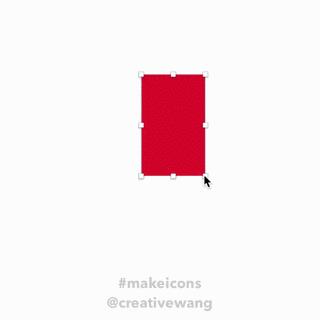
多选矩形 Edit 后可以一起改圆角
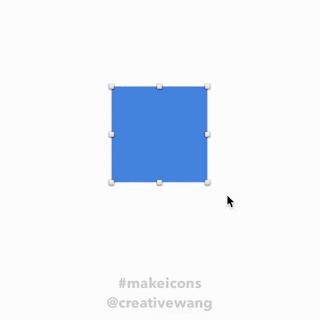
正方形不停地裁剪
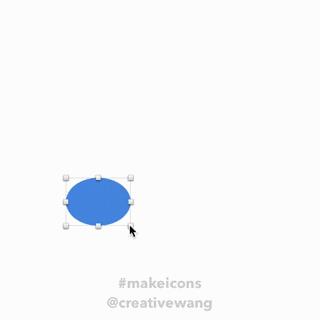
一个椭圆加长方形,复制即可
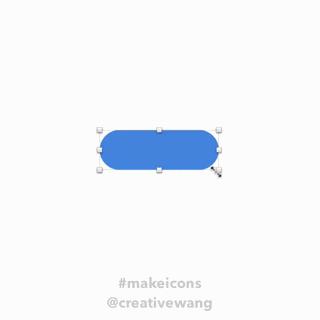
圆角矩形加两个不同大小的圆合成
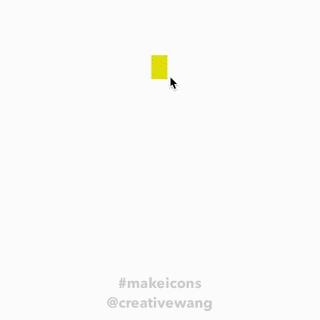
小矩形旋转角度,最后拉下 Radius 即可
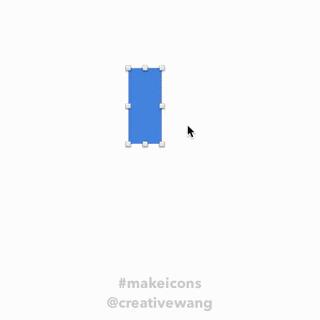
选中锚点删掉,调下倾斜度,复制合成
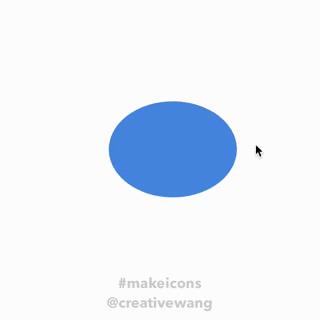
添加锚点一拉一调
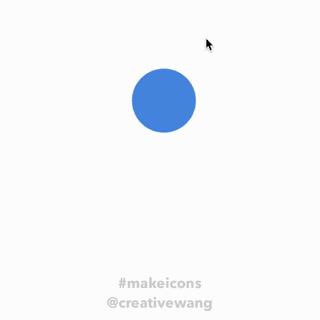
添加左右两个锚点的时候放大比较容易
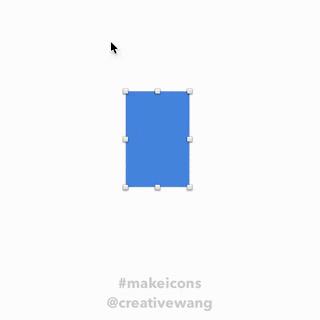
处理号细节锚点的 radius
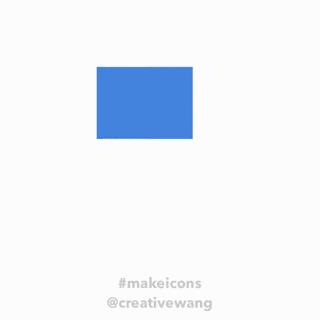
合成后记得 Flatten 下,就可以选择锚点加 radius
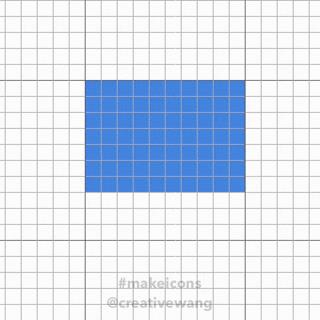
添加钢笔锚点,并且 Show Grid View 做校对
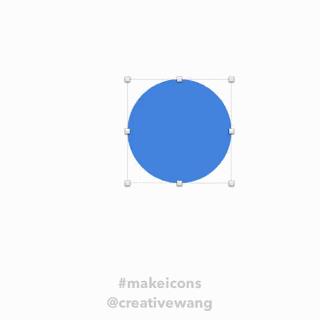
直接用 Layer - Paths - Scissors 剪掉圆的一半
。
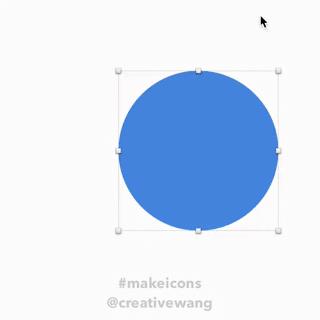
用四分之一正方形去Layer - Paths - Close Path 背后的圆
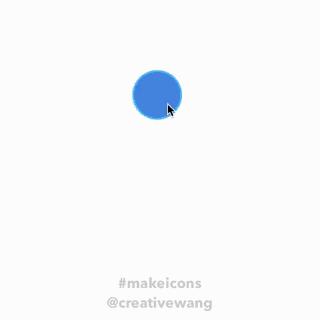
Lock 上半部用「圆加同等矩形合成」的方式实现
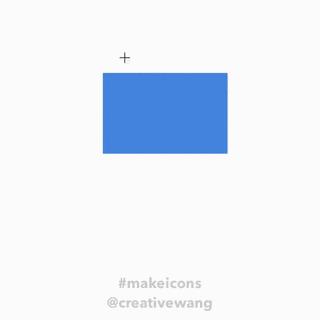
找到合适的锚点下拉一下就可以
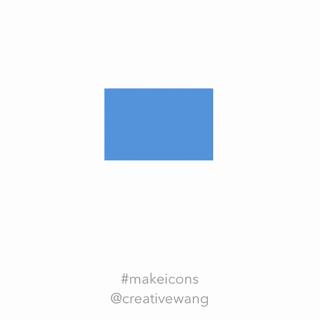
Ctrl D 上面的三角形并且 Scale 放大 120%与背后的矩形相减
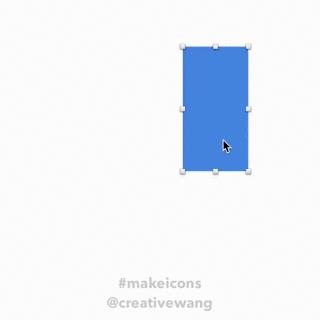
添加中间的锚点,如果觉得没有对准,可以拖动锚点感受下对准时的那个「钝钝」的感觉
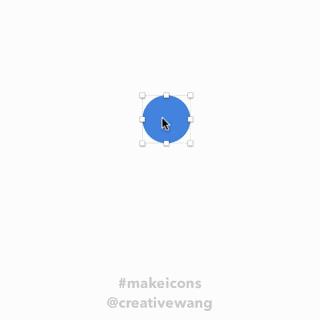
底部先做全圆角(Radius 拉到底)再做 Transform
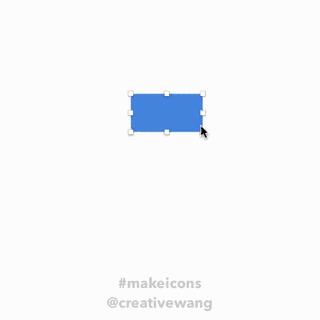
中间镂空的白色其实只是填充了白色为了校准,最后可以和背后的部分相减掉
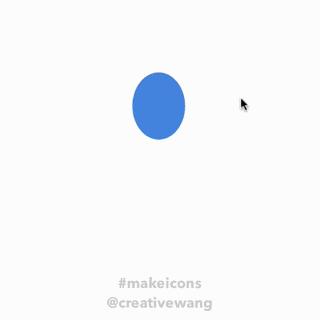
合成头部,Ctrl D 再 Scale 后和上半身相减
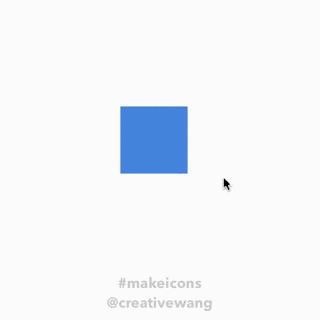
先用两个正方形做裁剪,然后合成后向右拉伸,这样才会严谨
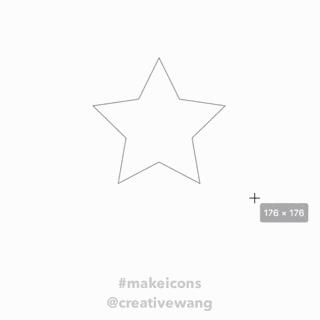
星和圆合成后就可以在右侧调多边形的边数了,最后圆角一下
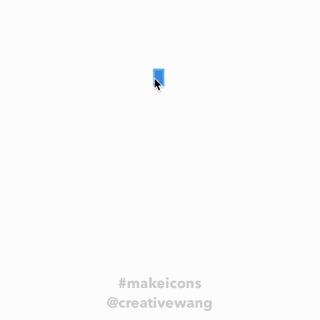
类似 ios 系统的齿轮,不停的复制旋转

用 Paths - Scissors 剪掉形成耳机的连接部分,最后 Group 下就行
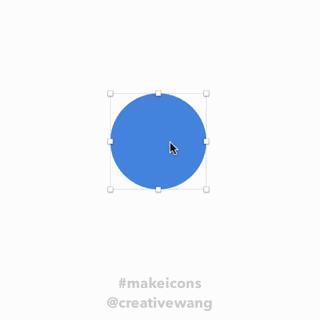
都是 Ctrl D 原来的图形 Scale 后与背后的图像相见减的原理
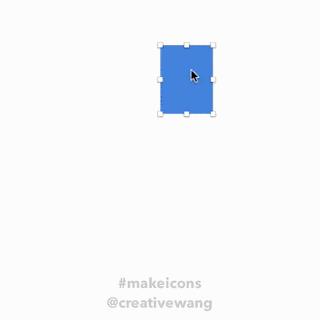
没什么特别的,如果太细的不太好校准的,Command + 放大画布
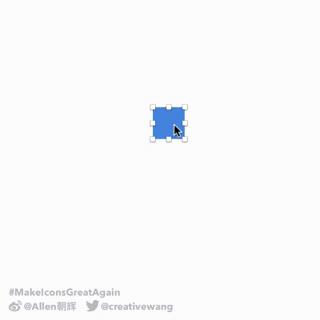
用两个正方形相减,然后 Edit 三个角拉 Radius 到底,其他镜像下即可
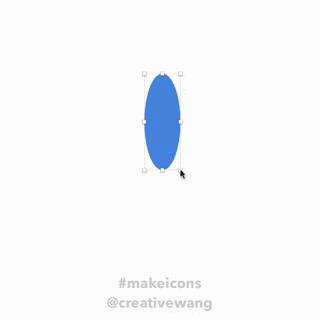
尾翼直接 Ctrl D 了机翼,Scale 缩小了而已,最后90度旋转
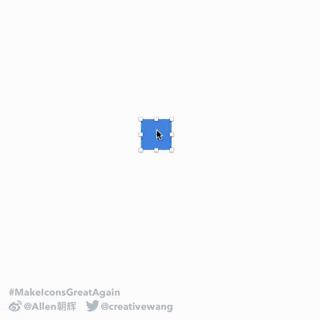
用正方形旋转取得菱形,Shirt 左右箭头键可以以 10px 单位移动,方便很多
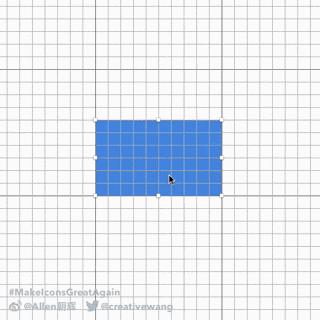
Show Grid 模式,以一个长方形添加对应的锚点,并且移动到适合比例的位置
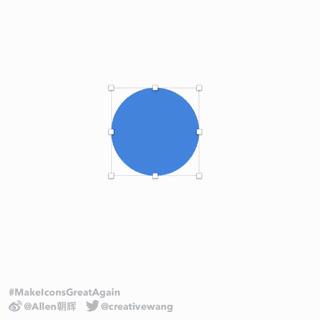
Ctrl D Scale 旋转后互相伤害,相减
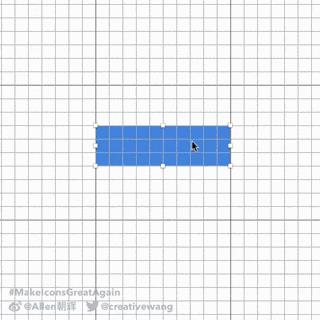
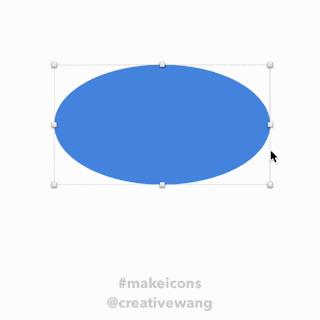
选中椭圆的两边锚点,Straight 下就可以
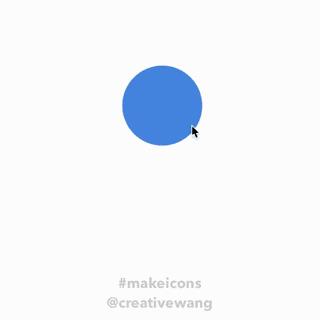
做类似 45度角的 Icon,可以先在水平或者垂直放向上先做,最后旋转即可
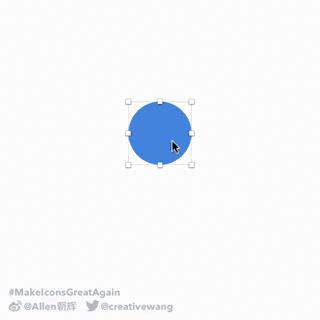
看过去有点复杂,其实还是用 Ctrl D 再 Scale 得到最后的结果,你会了吧
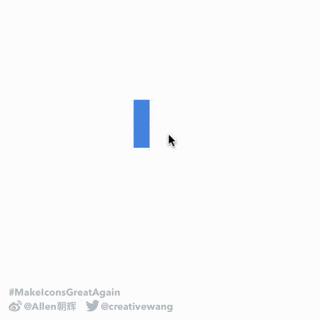
所有有关箭头 Icon 都可以在 45度方向先做出来
石家庄像素范儿线下UI设计精品班第七期报名中
开课时间:2017年9月25日
全日制20人线下小班
全苹果电脑教学
本期开始石家庄像素范儿提供住宿
“UI设计入门训练营”同时进行中!
以上是关于快速用 Sketch 绘制30个图标的主要内容,如果未能解决你的问题,请参考以下文章